Lienzo
El lienzo es un espacio casi infinito donde puedes crear varios objetos e interactuar con ellos.
Puedes cambiar el área visible de la página a tu gusto.
Con el botón  Vista panorámica puedes mover la página en todas las direcciones. Puedes acercar la página utilizando el botón
Vista panorámica puedes mover la página en todas las direcciones. Puedes acercar la página utilizando el botón  Aproximar y alejarla con el botón
Aproximar y alejarla con el botón  Alejar.
Luego de cambiar el área visible, el botón
Alejar.
Luego de cambiar el área visible, el botón  Vista estándar aparece, ayudándote a regresar con facilidad a la vista por defecto.
Vista estándar aparece, ayudándote a regresar con facilidad a la vista por defecto.
 Vista panorámica puedes mover la página en todas las direcciones. Puedes acercar la página utilizando el botón
Vista panorámica puedes mover la página en todas las direcciones. Puedes acercar la página utilizando el botón  Aproximar y alejarla con el botón
Aproximar y alejarla con el botón  Alejar.
Luego de cambiar el área visible, el botón
Alejar.
Luego de cambiar el área visible, el botón  Vista estándar aparece, ayudándote a regresar con facilidad a la vista por defecto.
Vista estándar aparece, ayudándote a regresar con facilidad a la vista por defecto.Fondo y renglones
El color de fondo y el estilo de renglones de una página pueden ser cambiados para cada página individualmente. El ancho de los renglones se vincula con el ancho de una página A4 para guardar relación con los libros de ejercicios de los estudiantes. Si se selecciona un color oscuro para el fondo, el color de las líneas cambia automáticamente por blanco.
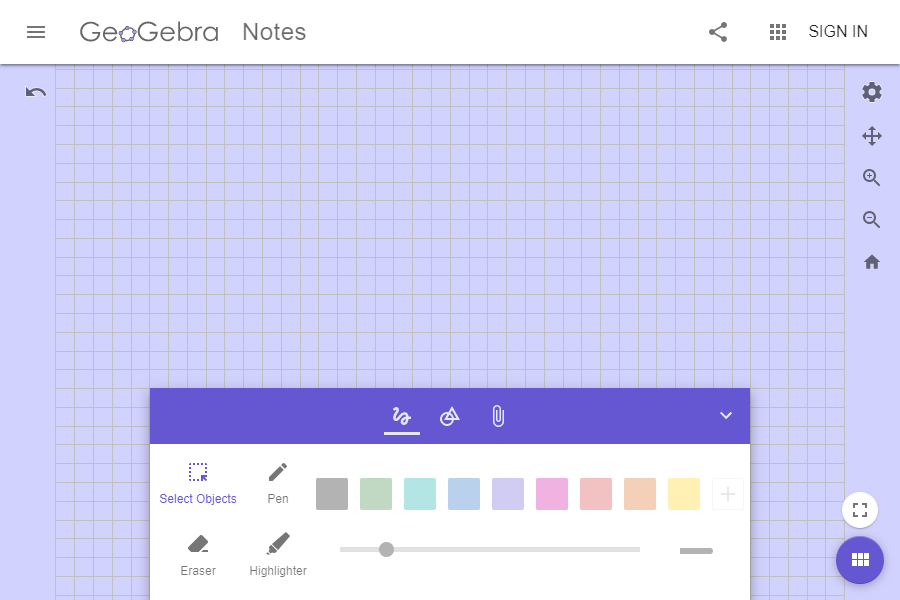
Tarea
Personaliza el fondo de Notas GeoGebra. Cambia el color y los renglones del fondo. Crea 3 páginas, donde 2 tengan el mismo estilo y la tercera, un estilo diferente.
Instrucciones
| 1. |  | Abre la Configuración en la esquina superior derecha de la aplicación. |
| 2. |  | Selecciona Renglones y luego Cuadrado (5 mm). |
| 3. |  | Abre la Configuración nuevamente. |
| 4. |  | Elige Color de fondo. Un cuadro de diálogo aparece. |
| 5. | | Elige cualquier color y confirma tu selección presionando OK. |
| 6. |  | Abre la Visión general. |
| 7. |  | Abre el menú contextual presionando el botón Más junto a la Página 1 y selecciona Duplicar. La página duplicada (Página 2) tendrá exactamente el mismo fondo que la Página 1. |
| 8. |  | Crea una página nueva. Nota: La página nueva se pondrá visible automáticamente. |
| 9. | | Cambia el Color de fondo y los Renglones de la Página 3 como se describió más arriba. |
| 10. | | Prueba otros renglones para explorar las opciones. |